|
Widok drzewa Graficznie opisuje sytuację ukrywania. Nazwą sytuacji ukrywania jest nazwa węzła głównego. Poziomy pojawiają się jako węzły pochodne węzła głównego w kolejności „z-order”. Nazwy bloków, widoków komponentów i folderów w sytuacji ukrywania pojawiają się w drzewie na odpowiednich poziomach. Geometria elementarna, taka jak linie i łuki wybrane dla poziomu jest wyświetlana jako pojedynczy element o nazwie swobodne obiekty. |
||
|
Pionowy pasek narzędzi Zawiera przyciski działające w odniesieniu do elementu wybranego w widoku drzewa. Dostępność każdego przycisku zależy od jego związku z wybranym elementem. |
||
|
Przyciski |
||
 Tworzy poziom i dodaje go poniżej aktualnie wybranego elementu drzewa. |
||
 Tymczasowo ukrywa okno dialogowe, aby było możliwe wybranie obiektów dla bieżącego poziomu.
|
||
 Usuwa element wybrany w drzewie. Jeżeli wybranym elementem jest węzeł główny, cała sytuacja ukrywania zostanie usunięta i zostaną utworzone 2 puste poziomy. Jeśli sytuacja ukrywania zawiera tylko 2 poziomy, nie są one usuwane, ale jest usuwana cała zawartość z tych poziomów. Jeśli wybranym elementem jest poziom, ten poziom i cała jego zawartość zostaną usunięte z sytuacji ukrywania. |
||
 Przenosi wybrany poziom na samą górę. |
||
 Przenosi wybrany poziom o jeden poziom do góry. |
||
 Przenosi wybrany poziom o jeden poziom w dół. |
||
 Przenosi wybrany poziom na sam dół. |
||
 Tymczasowo ukrywa okno dialogowe i pokazuje rysunek. Naciśnij ESC lub ENTER, aby wrócić do okna dialogowego. |
||
|
Karta Podstawowe |
||
|
Ustawienia poziomu |
||
|
Nazwa poziomu Udostępnia miejsce na określenie nazwy poziomu. Program wyświetla tę nazwę w widoku drzewa. |
||
|
Wybór Wyświetla liczbę elementów wybranych dla tego poziomu. Wystąpienia odnoszą się do liczby obiektów struktury mechanicznej wybranych do tego poziomu. |
||
|
Automatyczny wybór tła Definiuje opcje automatycznego wyboru tła dla obiektów przesłanianych przez dany poziom. Ta opcja jest dostępna tylko na poziomie służącym jako tło. |
||
|
Wybór automatyczny Automatycznie wybiera obiekty tła i dodaje je do wybranego poziomu. |
||
|
Wybierz tylko umieszczenia Ogranicza automatyczne wybieranie do widoków komponentu i folderów. |
||
|
Karta Zaawansowane |
||
|
Ustawienia poziomu |
||
|
Użyj tylko konturu zewnętrznego Używa jedynie zewnętrznych konturów do obliczeń pierwszego planu. Gdy jest zaznaczone i gdy wewnątrz konturu znajdują się otwarcia, takie jak otwory lub szczeliny, obiekty tła nie są przez nie widoczne. Typowe zastosowanie tej opcji to ukrycie obiektów tła, gdy obiekt pierwszego planu zawiera ślepe otwory. |
||
Przykłady: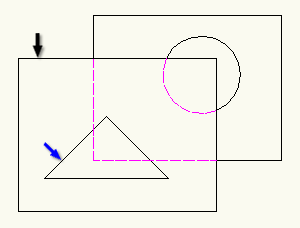 W tym przykładzie pierwszy plan składa się z obiektów prostokąta (czarna strzałka) i trójkątnego otwarcia (niebieska strzałka). Ponieważ pole wyboru Użyj tylko konturu zewnętrznego jest zaznaczone, obiekty tła nie są widoczne przez otwarcie. Program wyświetla je przy użyciu linii ukrytych. 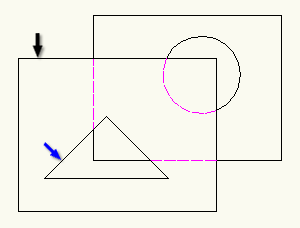 W tym przykładzie pole wyboru Użyj tylko konturu zewnętrznego nie jest zaznaczone. Obiekty tła są widoczne przez trójkątne otwarcie. |
||
|
Zapisz kontur Zapisuje kontur zewnętrzny geometrii pierwszego planu do użycia w przyszłych obliczeniach linii. Jeśli zostanie zmodyfikowany pierwszy plan, program Zestaw narzędzi AutoCAD Mechanical może nie obliczyć poprawnie linii niewidocznych, gdyż obliczenia są wykonywane na podstawie zapisanego, a nie rzeczywistego konturu. Tej opcji należy używać, gdy występują istotne problemy z szybkością działania podczas dodawania lub modyfikowania geometrii. Uwaga:
Ta opcja jest dostępna tylko wtedy, gdy jest zaznaczone pole wyboru Użyj tylko konturu zewnętrznego. |
||
|
Odwróć pierwszy plan Zamienia role obiektów pierwszego planu i tła. Program ukrywa obiekty niezasłonięte przez obwiednię pierwszego planu i wyświetla obiekty zasłonięte przez pierwszy plan. |
||
|
Użyj tylko warstw konturów na pierwszym planie Do zbioru wskazań pierwszego planu stosuje filtr odflitrowujący wszystkie warstwy oprócz warstw konturu i warstw niemechanicznych. Domyślnie warstwy AM_0, AM_1 i AM_2 są warstwami konturu; można zdefiniować do czterech takich warstw. Domyślnie program rysuje wszystkie obiekty będące prawidłowymi obiektami pierwszego planu na tych warstwach. Jeśli to pole wyboru zostanie wyczyszczone, wszystkie obiekty należące do zbioru wskazań pierwszego planu pojawiają się jako obiekty pierwszego planu, niezależnie od tego, czy są prawidłowymi obiektami pierwszego planu. |
||
|
Karta Wykluczenie obiektu |
||
|
Obiekty używane jako pierwszoplanowe |
||
 Tymczasowo ukrywa okno dialogowe, aby umożliwić wybór lub usunięcie obiektów ze zbioru wykluczeń obiektów pierwszoplanowych.
|
||
 Anuluje bieżący wybór dla zbioru wykluczeń. |
||
|
Wyklucz wybrane obiekty Określa, że obiektów z zestawu wykluczeń pierwszego planu nie należy obliczać jako części pierwszego planu. |
||
|
Obiekty używane jako tło |
||
 Tymczasowo ukrywa okno dialogowe, aby umożliwić wybranie lub usunięcie obiektów ze zbioru wykluczeń obiektów tła.
|
||
 Anuluje bieżący wybór dla zbioru wykluczeń. |
||
|
Wyklucz wybrane obiekty Określa, że obiektów wybranych dla zbioru wykluczeń tła nie należy ukrywać jako części tła. |
||
|
Ustawienia Otwiera okno dialogowe Opcje ukrywania i umożliwia użytkownikowi określenie domyślnych ustawień polecenia AMSHIDE. |
||
- Ustaw wartości domyślne w przypadku tego okna dialogowego w oknie dialogowym Opcje ukrycia (dostępnym za pomocą polecenia OPCJE/AMOPTIONS, karta AM:Struktura
 przycisk Opcje ukrycia lub Ustawienia w tym oknie dialogowym).
przycisk Opcje ukrycia lub Ustawienia w tym oknie dialogowym). - Wielkość okna dialogowego można zmienić przeciągając jego krawędź bądź narożnik.